
V predvolenom nastavení sa vám otvárajú nové okná termináluDomovský adresár. Ak však často používate iný adresár, ku ktorému chcete mať okamžitý prístup po otvorení terminálu, môžete ich ľahko nastaviť.
súvisiace: Začiatočník Geek: Ako začať používať terminál Linux
Na .bashrc súbor vo vašom domovskom adresári obsahuje príkazy, ktoré sa spustia po otvorení okna Terminál. Môžeme teda pridať a cd príkaz na zmenu do konkrétneho adresára čo najskôrkeď sa otvorí okno Terminál. Ak to chcete urobiť, stlačte klávesy Ctrl + Alt + T a otvorte okno Terminál. Ako sme už spomenuli, v predvolenom nastavení sa nachádzate v domovskom adresári, kde sa práve chcete nachádzať.
Chystáme sa upraviť súbor .bashrc, takže ho otvorte zadaním nasledujúceho príkazu. Môžete použiť ľubovoľný textový editor, ktorý chcete použiť, ale v našom príklade použijeme gedit.
gedit .bashrc

Prejdite na spodok súboru .bashrc a pridajte nasledujúci príkaz.
cd ~/HTGArticles
Vlnovka (~) je skratka pre váš domovský adresár, ktorá v našom príklade je /home/lori. Úplná cesta k adresáru vo vyššie uvedenom príkaze je teda /home/lori/HTGArticles.
vymeniť ~/HTGArticles s adresárom, ktorý chcete otvoriť, keď otvoríte okno Terminál.
Nasledujúci riadok je komentár, ktorý sme pridali nad cd príkaz, vysvetľujúci, čo príkaz robí. Nemusíte pridávať komentáre, ale uľahčí to pochopenie súboru .bashrc. Znak libry (#) na začiatku riadku označuje, že riadok je komentár.
# Open to HTGArticles directory
Po pridaní príkazu do súboru súbor uložte kliknutím na tlačidlo „Uložiť“ v pravom hornom rohu okna.

Zatvorte súbor .bashrc kliknutím na tlačidlo „X“ v ľavom hornom rohu okna.

Za týmto účelom musíte reštartovať okno Terminálzmena sa prejaví. Okno Terminál zatvoríte tak, že na výzvu zadáte príkaz exit a stlačte kláves Enter alebo kliknete na tlačidlo „X“ v ľavom hornom rohu okna.
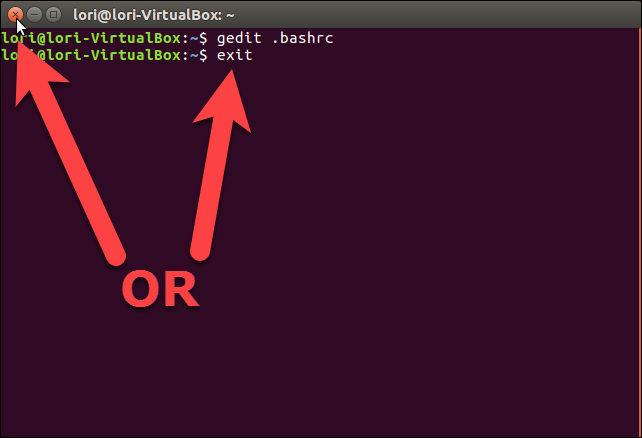
Teraz stlačte Ctrl + Alt + T a terminál znova otvorte. Okamžite sa nachádzate v adresári, ktorý ste zadali v súbore .bashrc. Stále môžete navigovať do ľubovoľného iného adresára, ale je to užitočné, ak v tomto adresári pracujete najviac.
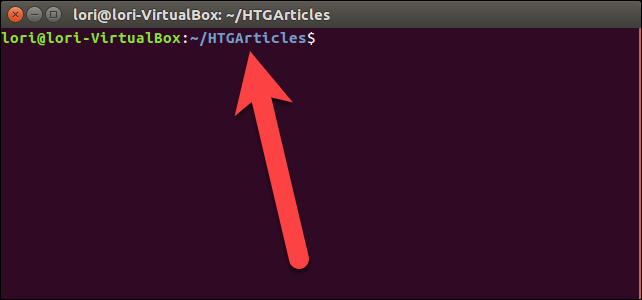
Ak na prácu so súbormi používate Nautilus aj Terminál, môžete otvoriť konkrétny adresár v Nautiluse z Terminálu a tiež otvoriť okno Terminálu do konkrétneho adresára z Nautilusu.








